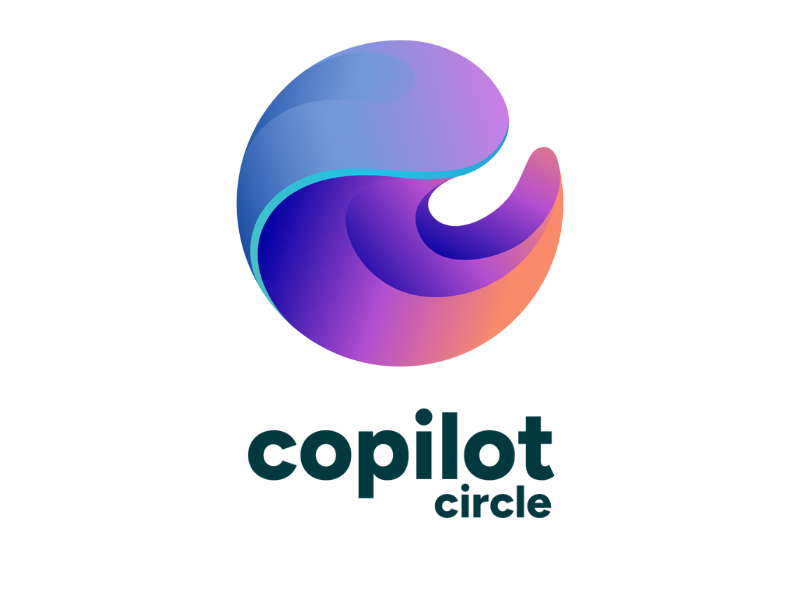Copilot en Teams: cómo usar la IA para la colaboración
En este artículo, veremos cómo acceder a Microsoft 365 Copilot desde la aplicación de Microsoft Teams y cuáles son sus funcionalidades para gestionar la comunicación con los colegas, desde el resumen de las reuniones hasta la creación de nuevos contenidos corporativos.
También profundizaremos en la diferencia entre Teams Premium y Copilot, para entender qué características distinguen a estos dos productos de Microsoft basados en inteligencia artificial generativa.
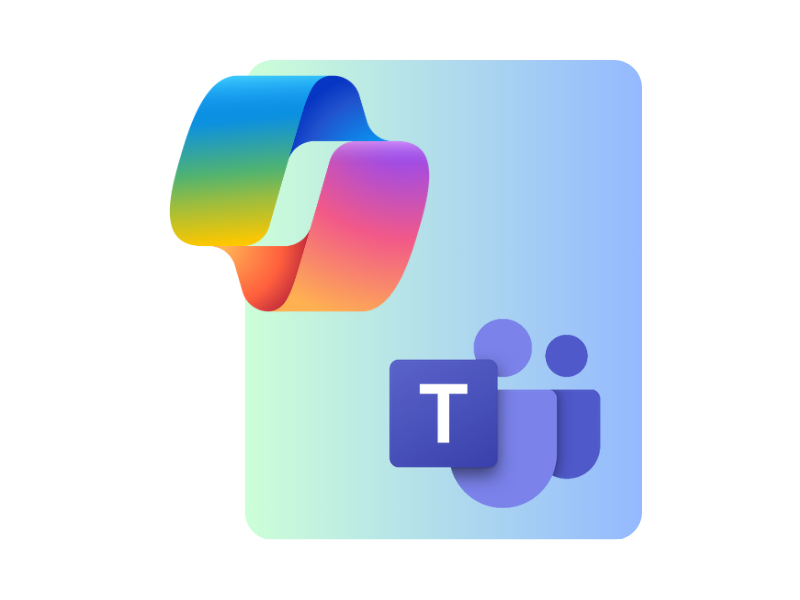
Microsoft Copilot en Teams: una introducción
En 2023, Microsoft 365 Copilot se integró oficialmente en Microsoft Teams, trayendo consigo una ola de nuevas funcionalidades para la colaboración empresarial. Esta integración no fue casual: nace de la necesidad cada vez más extendida en las empresas de contar con herramientas capaces de responder a los retos del trabajo moderno.
Pensemos, por ejemplo, en las modalidades de trabajo híbridas o remotas. Si por un lado una mayor flexibilidad es necesaria para equilibrar la vida personal y profesional, por otro lado es necesario adoptar nuevas herramientas que permitan mantener fluida la colaboración entre equipos distribuidos.
La idea detrás de Copilot en Teams es, por lo tanto, clara: acompañar a los usuarios en sus actividades cotidianas, estén donde estén. ¿Pero cómo lo hace? La inteligencia artificial generativa de Microsoft es capaz de comprender las conversaciones, sugerir respuestas adecuadas, generar contenidos relevantes y resumir la información compartida. No se trata solo de ahorrar tiempo, sino de mejorar la comunicación y la colaboración entre todas las personas dentro de la organización.
Ya se están viendo los resultados. ¿Un ejemplo? CNH Industrial, durante un proyecto piloto llevado a cabo en colaboración con Microsoft, involucró a 100 trabajadores para probar las capacidades de Copilot.
Según lo informado en la comunicación oficial de Microsoft, los resultados del proyecto fueron muy positivos, mostrando una mejora significativa en la productividad y en la calidad de los contenidos producidos por los trabajadores, una mejora en la gestión de reuniones, una simplificación en la recuperación de información relacionada con temas discutidos con otros colegas y la posibilidad de resumir contenidos de documentos complejos.
Y eso no es todo. Como era de esperarse, el mayor impacto positivo de Copilot en Teams se registró en el ámbito del trabajo en equipo. Esto gracias a las funcionalidades que logran transformar las reuniones y las conversaciones entre los miembros de un equipo en acciones concretas, ayudando a los usuarios a identificar prioridades, organizar tareas y mantener el seguimiento del progreso de los proyectos.
Introducción a Microsoft 365 Copilot en Teams
Microsoft Copilot en Teams: ¿cómo acceder?
Para acceder a Microsoft 365 Copilot desde la aplicación de Teams, es fundamental que la empresa disponga de las licencias adecuadas. En concreto:
- Una licencia válida de Microsoft 365, como por ejemplo:
- Microsoft 365 E3
- Microsoft 365 E5
- Microsoft 365 Business Standard
- Microsoft 365 Business Premium
- La licencia adicional para Microsoft 365 Copilot.
Una vez obtenidas las licencias necesarias, puede habilitar Copilot a través del portal de administración de Microsoft 365, donde es posible configurar los permisos de acceso para los usuarios. También es importante verificar que la versión de la aplicación de Teams y de los navegadores utilizados esté actualizada, con el fin de garantizar el correcto funcionamiento de Copilot.
Una vez configurada, la inteligencia artificial de Microsoft estará lista para ser utilizada por los usuarios habilitados dentro de la aplicación de Teams, con funcionalidades para la colaboración y la comunicación que abarcan:
- chats públicos y privados
- reuniones (con grabación activa)
- canales (funcionalidad prevista próximamente)
Para acceder a las funcionalidades de Copilot en un chat, por ejemplo, basta con abrir la conversación deseada y seleccionar el icono "Copilot" visible en la parte superior derecha. Esto permite abrir una ventana dedicada para introducir las indicaciones y obtener respuestas de la inteligencia artificial, sin interrumpir el flujo de la conversación principal.
Durante las reuniones en las que la transcripción esté disponible, por su parte, Copilot puede generar contenidos como resúmenes de las intervenciones o listas de tareas asignadas a los participantes. Es importante destacar que todas estas operaciones, y otras más, se realizan respetando las estrictas políticas de seguridad y privacidad de Microsoft, garantizando la protección de los datos empresariales.
Microsoft Copilot en Teams: ¿qué funcionalidades ofrece?
Microsoft 365 Copilot ofrece algunas de sus funcionalidades más interesantes en Microsoft Teams, permitiéndole recuperar la información compartida con sus colegas y utilizarla para crear nuevos contenidos, organizar tareas y obtener un resumen rápido de todo lo que sucede en la empresa.
Veamos a continuación las funcionalidades principales de Copilot en la aplicación de Teams.
Gestión de la información
Con la llegada de Copilot a Microsoft Teams, la inteligencia artificial se convierte en una herramienta valiosa para reelaborar la información compartida durante una reunión, ayudando a los participantes a reorganizarla y obtener un resumen rápido de las actividades a realizar.
Solo cuando la transcripción de la reunión está disponible, Copilot puede generar un resumen que destaca las intervenciones clave de los participantes, proporciona una síntesis de las conversaciones que tuvieron lugar y recopila las actividades programadas para implementar lo discutido por el equipo. Por ejemplo, en una reunión centrada en el plan de lanzamiento de un nuevo producto, Copilot puede crear una línea de tiempo donde se destaquen las propuestas de los participantes, las decisiones tomadas y las tareas que cada miembro del equipo deberá realizar dentro de los plazos acordados.
Además de generar este tipo de resúmenes para las reuniones grabadas de Teams, Copilot ofrece la posibilidad de interactuar de forma conversacional para reelaborar aún más la información. Los usuarios con acceso a la transcripción pueden entonces formular preguntas como "¿Qué tareas fueron asignadas al equipo de ventas?" o "¿Qué se decidió sobre el presupuesto de la nueva campaña publicitaria?". Es importante subrayar que cada respuesta proporcionada por la inteligencia artificial de Microsoft está acompañada por una referencia a la transcripción, de modo que usted pueda verificar directamente su validez.
Copilot en Teams: cómo obtener un resumen automático de las reuniones
Asistencia durante una reunión
Copilot nos ofrece una valiosa asistencia también durante las llamadas de trabajo, poniendo a nuestra disposición un chat dedicado donde es posible hacer solicitudes personalizadas.
De este modo, usted tiene la posibilidad de:
- generar contenidos para compartir en directo;
- elaborar una lista de actividades para programar con el equipo;
- traducir en tiempo real las intervenciones, con la nueva funcionalidad "Intérprete en Teams" prevista en versión preliminar para 2025;
- pedir a Copilot que tome nota de un tema mencionado;
- recibir respuestas inmediatas sobre los temas tratados;
- etc.
Para quienes llegan tarde, siempre es útil la posibilidad de solicitar un resumen de lo que se ha dicho, optimizando el tiempo y evitando repeticiones innecesarias.
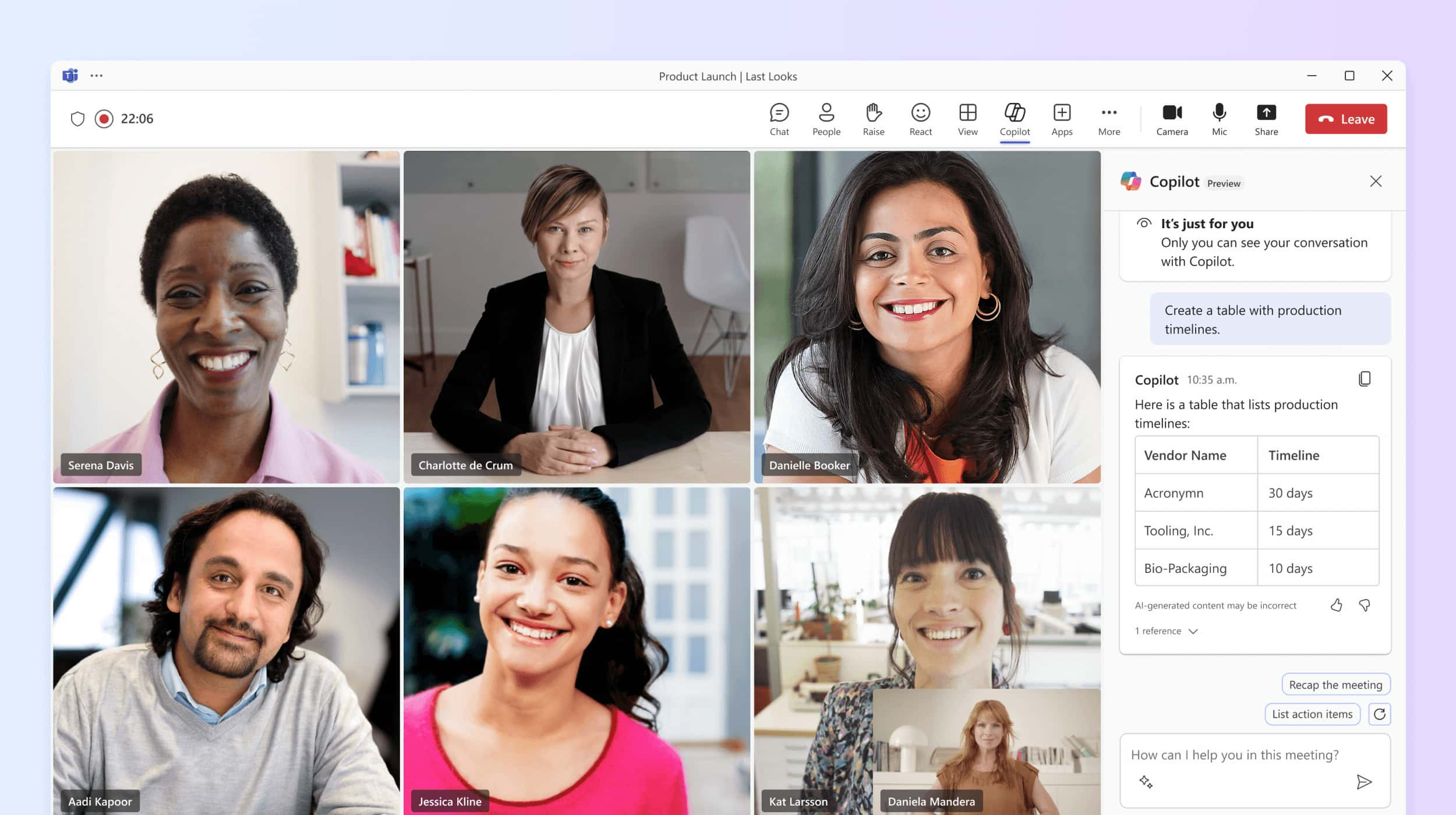
Gestionar la información compartida en reuniones con Copilot en Teams
Búsqueda de información
Copilot simplifica la recuperación de información compartida en los chats de Microsoft Teams. Los usuarios habilitados pueden pedir a la inteligencia artificial que recupere mensajes de texto, archivos, imágenes, enlaces y documentos compartidos dentro de chats privados, donde se desarrollan conversaciones con un colega específico, o chats grupales, eliminando la necesidad de buscar manualmente en hilos largos.
Para quienes utilizan Teams como herramienta principal de colaboración, esta funcionalidad representa un verdadero cambio: basta con abrir la ventana de Copilot para realizar solicitudes como "Encuentre el archivo que compartí la semana pasada en este chat" o "Muestre la conversación en la que discutimos el proyecto X".
Todo esto, con el máximo respeto por la privacidad de los datos empresariales.
De hecho, Copilot solo puede recuperar la información a la que el usuario tiene derecho a acceder, respetando los permisos otorgados por la organización.
El último aspecto a considerar se refiere a la integración con otras aplicaciones de Microsoft 365, gracias a la cual Copilot es capaz de localizar los archivos compartidos que están almacenados en SharePoint o OneDrive, ampliando así el alcance de sus búsquedas.
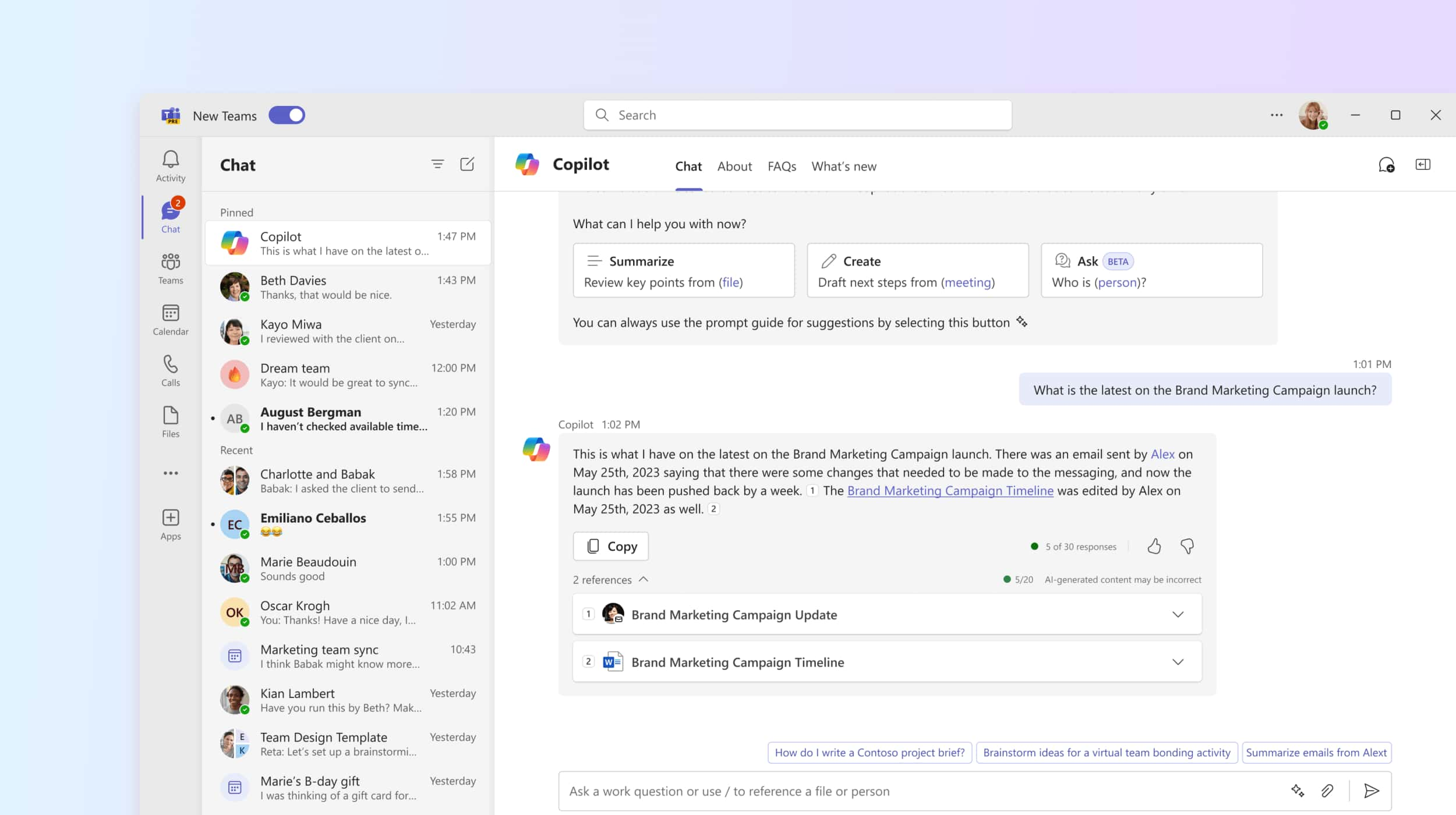
Recuperar información y recursos compartidos a través de Copilot en Teams
Aquí le mostramos cómo Microsoft 365 Copilot le ayuda a colaborar con sus colegas dentro de Microsoft Teams. Desde el resumen de reuniones hasta la recuperación de documentos compartidos, la integración de Copilot en Teams promete ahorrar hasta un 20 % del tiempo que se dedica en promedio cada día a la búsqueda de información y a la gestión de datos intercambiados en chats y reuniones.
Gracias a su capacidad para reelaborar conversaciones, la inteligencia artificial puede reducir significativamente el tiempo necesario para tomar decisiones operativas, aumentando la productividad general de todos los equipos de la empresa. Por ejemplo, un estudio interno de Microsoft estima que las personas en cargos directivos pueden ahorrar unas 3 horas por semana en la coordinación de actividades de proyecto, gracias a la generación de resúmenes y listas de tareas con responsabilidades asignadas y fechas límite.
Este nivel de integración permite no solo optimizar los procesos cotidianos, sino también mejorar la precisión y velocidad en la comunicación, aprovechando el acceso en tiempo real a archivos, notas y documentos almacenados en SharePoint o OneDrive.
Para concluir nuestro repaso, presentamos a continuación una breve tabla que resume las principales funcionalidades de Copilot en Teams que hemos visto hasta ahora.
|
Funcionalidades de Copilot en Teams |
Descripción |
|
Resumen de reuniones |
Crea un resumen de las reuniones de Teams, incluyendo la grabación de la reunión, una cronología con intervenciones destacadas, resúmenes de las conversaciones, notas compartidas y actividades de seguimiento. |
|
Chat en videollamada |
Proporciona un chat durante las reuniones para generar contenidos, crear listas de tareas, traducir intervenciones en tiempo real o solicitar un resumen de la información compartida. |
|
Búsqueda de información |
Permite a los usuarios recuperar información en chats privados, en reuniones con transcripción activada y próximamente también en los canales de Microsoft Teams. |
|
Creación de contenidos |
Genera nuevos contenidos para la comunicación y colaboración dentro de los grupos de Teams. |
Diferencias entre Microsoft Copilot y Teams Premium
Teams Premium representa uno de los primeros enfoques de Microsoft para integrar una solución de inteligencia artificial generativa nativa para Teams, ofreciendo funcionalidades como el Resumen Inteligente de reuniones, con el cual se pueden generar automáticamente notas y tareas basadas en la transcripción.
Este complemento de Microsoft Teams comparte algunas características con Microsoft 365 Copilot, pero presenta, por supuesto, algunas diferencias importantes que deseamos analizar brevemente.
Mientras que Teams Premium no ofrece un chat dedicado para redactar instrucciones y se centra en mejorar la experiencia de las reuniones laborales, Copilot permite una interacción directa mediante instrucciones para crear contenido y acceder a los datos almacenados en las aplicaciones que conforman el entorno digital de Microsoft 365.
Por ejemplo, con Copilot usted puede realizar solicitudes personalizadas como "Cree un borrador de correo electrónico basado en esta conversación" o "Genere un gráfico en Excel con los datos de esta transcripción".
A pesar de que Teams Premium también se integra con el ecosistema Microsoft 365, es importante señalar que lo hace de forma menos extensa en comparación con Copilot.
En lo que respecta a los requisitos de acceso, para utilizar Teams Premium se necesita una licencia específica, mientras que Copilot requiere la adquisición tanto de una licencia adicional como de una licencia Microsoft 365 compatible (entre las cuales se encuentran las licencias E3, E5, Business Standard o Business Premium).
En cuanto a las funcionalidades, Copilot no incluye algunos comandos exclusivos de Teams Premium, como:
- traducción en tiempo real de los subtítulos
- opciones avanzadas de seguridad para las reuniones
- opciones de personalización para eventos en directo
En consecuencia, podríamos resumir así la diferencia existente entre Microsoft 365 Copilot y la inteligencia artificial que impulsa Teams Premium: por un lado, Copilot es ideal para quienes buscan una asistencia personalizada para trabajar con los datos compartidos en todo el entorno empresarial de Microsoft 365; por otro lado, Teams Premium podría ser la opción más adecuada para las organizaciones que desean mejorar únicamente la experiencia ofrecida durante reuniones y eventos en directo.
Microsoft 365 Copilot y Teams Premium funcionan mejor juntos
Limitaciones de Microsoft Copilot en la aplicación de Teams
Microsoft 365 Copilot ofrece una serie de funcionalidades revolucionarias para la comunicación y la colaboración dentro de Microsoft Teams. Sin embargo, es importante que usted sea consciente de sus limitaciones para poder implementarlo de la mejor manera en su empresa y en su día a día profesional.
Una de las principales limitaciones se refiere a la cantidad de datos que Copilot puede manejar.
En los chats, puede reelaborar información hasta un máximo de 30 días desde el último mensaje; en las reuniones, las sesiones que duran más de 2 horas pueden implicar una mayor latencia en las respuestas. Además, el procesamiento de contenidos multimedia complejos aún no está completamente soportado, lo que podría limitar su uso.
Otro aspecto a tener en cuenta es la calidad de las respuestas, que es óptima cuando las solicitudes se realizan en uno de los siguientes idiomas:
- Inglés
- Español
- Japonés
- Francés
- Alemán
- Portugués
- Italiano
- Chino simplificado
Los idiomas no incluidos en la lista implican, en consecuencia, una ligera disminución en la precisión con la que Copilot proporciona sus respuestas. Sin embargo, Microsoft ha anunciado que pronto se agregarán 17 nuevos idiomas, llevando el total a 25, entre los cuales se encuentran árabe, coreano y sueco. Una incorporación importante que permitirá a un público aún más amplio experimentar la mejor experiencia al utilizar Copilot.
Giuseppe Marchi
MVP de Microsoft para SharePoint y Microsoft 365 desde 2010.
Giuseppe es el fundador de intranet.ai y uno de los principales expertos en Italia en todo lo relacionado con Microsoft 365. Durante años, ha estado ayudando a las empresas a construir su espacio de trabajo digital en la nube de Microsoft, curando la experiencia de las personas.
Organiza eventos mensuales en línea para poner al día a los clientes sobre las novedades de Microsoft 365 y ayudarles a sacar el máximo partido de su espacio de trabajo digital.

FAQ sobre Microsoft 365 Copilot en Teams
¿Cómo acceder a Microsoft 365 Copilot en Teams?
Para acceder a Microsoft 365 Copilot en Teams, es necesario disponer de una licencia válida de Microsoft 365 y de la licencia específica para Copilot. Los administradores pueden habilitar el acceso para usuarios específicos desde la sección "Aplicaciones" de su cuenta. Los usuarios habilitados pueden utilizar Copilot en los chats, durante sus reuniones, en los grupos de colaboración y pronto también en los canales de Teams.
¿Cuáles son las funcionalidades de Microsoft 365 Copilot en Teams?
Microsoft 365 Copilot ofrece varias funcionalidades dentro de Teams, entre ellas el resumen de reuniones, el chat durante videollamadas y la búsqueda de contenidos en chats privados o grupales.
¿Cuál es la diferencia entre Microsoft 365 Copilot y Teams Premium?
Teams Premium ofrece algunas funcionalidades similares a Copilot, como el resumen automático de las reuniones, pero no incluye un chat para redactar instrucciones ni se integra con otras aplicaciones de Microsoft 365. A diferencia de Copilot, no permite solicitudes personalizadas ni la generación de nuevos contenidos basados en datos de Word, PPT o Excel. Con Teams Premium, sin embargo, es posible disponer de subtítulos traducidos en tiempo real durante una reunión, funcionalidades de protección del contenido de las reuniones, posibilidad de realizar reuniones con la marca de su empresa, seminarios web avanzados y funcionalidades para la gestión de citas.
¿Cuáles son las limitaciones de Microsoft 365 Copilot en Teams?
Copilot presenta limitaciones en la cantidad de datos que puede procesar para responder a las preguntas en los chats y durante las reuniones. Responde solo en los idiomas admitidos por Microsoft.
¿Cómo puedo obtener soporte para la adopción de Microsoft 365 Copilot en la empresa?
Usted puede obtener soporte para la adopción de Copilot contactando con intranet.ai. Ofrecemos servicios personalizados para la migración de datos a la nube de Microsoft, la evaluación de la seguridad y los permisos, la formación de los usuarios y el desarrollo de extensiones para enriquecer las funcionalidades de Microsoft 365 Copilot. También contamos con una comunidad dedicada para todas las empresas que desean adoptar Microsoft 365 Copilot de una forma un poco más innovadora de lo habitual.
Siga leyendo
Chat de Microsoft 365 Copilot: qué es y principales funcionalidades

Descubramos qué es el Chat de Microsoft 365 Copilot, qué funcionalidades ofrece y cuál es la diferencia con el Chat de Copilot en Edge y en bing.com.
Microsoft Loop: qué es y por qué cambiará su trabajo


Loop soporta la colaboración asincrónica con componentes dinámicos e integrados en Microsoft 365: veámoslo en detalle.
Intranet de empresa: qué es y 20 ideas para hacerla crecer

Veamos qué es una intranet corporativa y 20 ideas de nuestros expertos para mejorarla, optimizando los procesos internos y la comunicación entre colegas.